Sida loo hagaajiyo chrome wuu burburay
Google Chrome waa mid ka mid ah matoorada raadinta ee loogu isticmaalka badan yahay adduunka maanta. In kasta oo ay guulaysteen, isticmaaleyaasha qaar ayaa la kulma isku dhacyo sida Chrome -ku sii burburayo Windows 10 . Arrintani waxay carqaladaynaysaa shaqadaada ama madadaaladaada, waxay horseeddaa luminta xogta, mararka qaarkoodna waxay ka dhigtaa browserka mid aan awood u lahayn inuu wax baadho. Dhibka ayaa markii ugu horreysay laga sheegay baraha bulshada iyo golayaasha Google -ka. (Google)Haddii aad adiguna isku arin soo wajahdo, markaa ha welwelin. Waxaan keenaynaa hage qumman oo kaa caawinaya inaad hagaajiso Chrome -ka dhibaatada burburka. Markaa, sii wad akhriska.
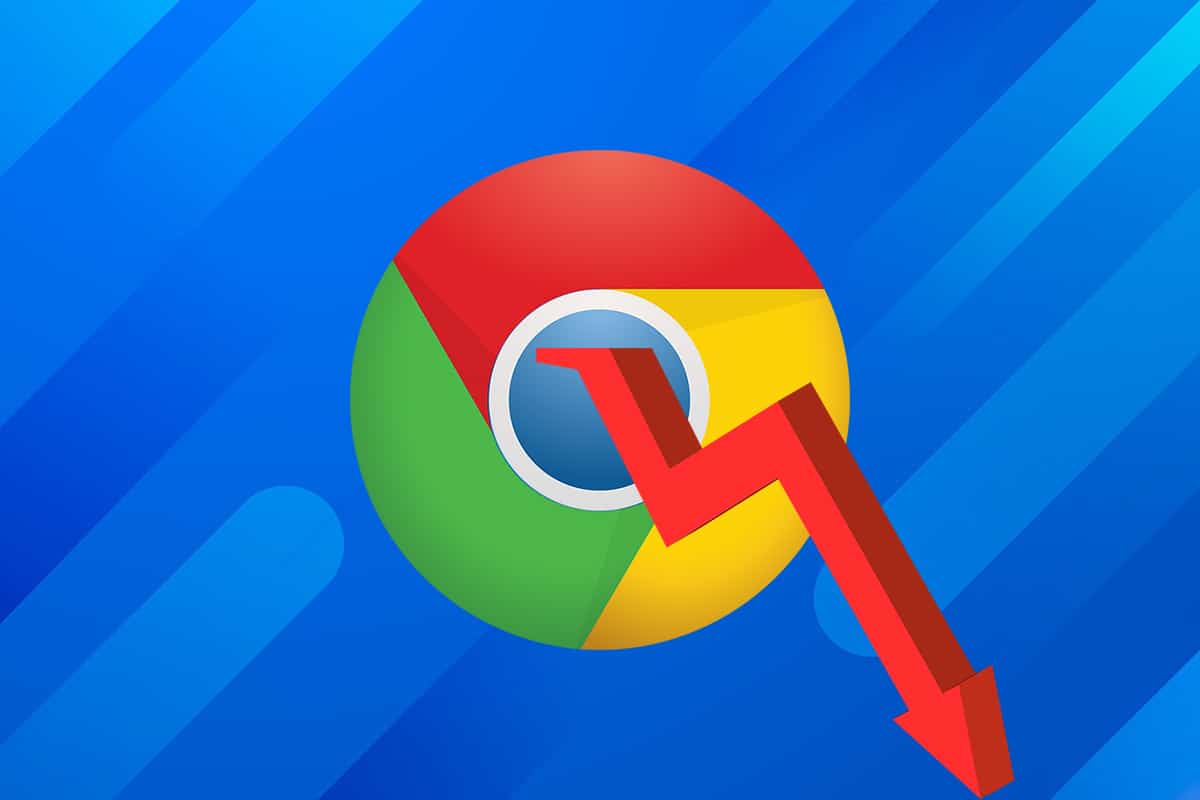
9 siyaabood oo loo hagaajiyo Chrome ayaa ku sii wada burburka Windows 10
(9 Ways to Fix Chrome Keeps Crashing on Windows 10
)
Marar badan, dib u bilaabista nidaamkaaga ama browserka ayaa laga yaabaa inaanay ku caawinin inaad xaliso arinta. Sidaa darteed, maqaalkan, baro habab kale oo kala duwan si aad si dhakhso ah u xalliso Google Chrome wuxuu ku hayaa burburka Windows 10 dhibaatada.
Waxaa jiri kara sababo badan oo keena dhibaatada la sheegay. Waxaa ka mid ah:
- Cayayaanka ku jira cusboonaysiinta cusub
- tabs aad u badan ayaa ka furan browserka
- Kordhiyo dhawr ah ayaa karti u yeeshay browserka
- Joogitaanka software xaasidnimo ah
- Barnaamijyada software-ka ee aan isqaban karin
- Arrimaha ku jira Profile Isticmaalaha hadda
Qeybtaan, waxaan ku taxnay xalalka lagu xallinayo Chrome -ka sii xumaanaya arrinta waxaanan u habbaynay si waafaqsan ku habboonaanta isticmaalaha.
Habka 1: Dib u bilow PC-gaaga
(Method 1: Restart your PC
)
Xaaladaha intooda badan, dib u bilaabista fudud ayaa xalin doonta arinta iyada oo aan la samaynin wax cilad horumarsan ah. Haddaba, isku day inaad dib u kiciso PC-gaaga Windows adigoo raacaya tillaabooyinka hoos ku xusan.
1. U gudub liiska bilowga(Start menu) .
2. Hadda, dooro astaanta awoodda.(power icon.)
3. Dhowr doorasho sida hurdo, xidhid, iyo dib u bilow ayaa la soo bandhigi doonaa. Halkan, guji Dib u bilow(Restart) , sida muuqata.
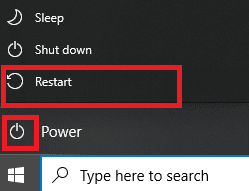
Habka 2: Xidh dhammaan tabsyada si aad u hagaajiso Chrome wuxuu sii wadaa burburka
(Method 2: Close All Tabs to Fix Chrome Keeps Crashing
)
Marka aad nidaamkaaga ku leedahay tabs aad u badan, xawaaraha browser-ku wuu gaabiyaa. Xaaladdan oo kale, Google Chrome kama jawaabi doono, taasoo horseedaysa in Chrome uu sii wado dhibaatada. Sidaa darteed(Hence) , xidh dhammaan tabsiyada aan loo baahnayn oo dib u billow browserkaagu si uu u hagaajiyo.
1. Xidh dhammaan tabsyada(Close all the tabs) Chrome ka adigoo gujinaya calaamadda X( X icon) ee ku taal geeska midig ee sare.

2. Cusbooneysii boggaaga(Refresh) ama dib u (relaunch) kici Chrome(Chrome) .
Xusuusin(Note) : Waxaad sidoo kale furi kartaa tabsiyada xiran adiga oo wada riixaya Ctrl + Shift + T keys .
Habka 3: Dami Extensions (Method 3: Disable Extensions )si aad u hagaajiso Chrome wuxuu sii wadaa burburka(to Fix Chrome Keeps Crashing)
Haddii habka kore uusan shaqeyn markaa, isku day inaad joojiso dhammaan kordhinta browserkaaga si aad uga fogaato arrimaha ku habboon. Waa kuwan sida loo xaliyo Chrome -ka sii xumaanaya dhibaatada Windows 10 :
1. Fur Google Chrome browser.
2. Hadda, ku dhufo calaamadda saddex-dhibcood leh(three-dotted icon ) ee ku taal geeska sare ee midig.
3. Halkan, dooro ikhtiyaarka agabka badan(More tools ) , sida ku cad.
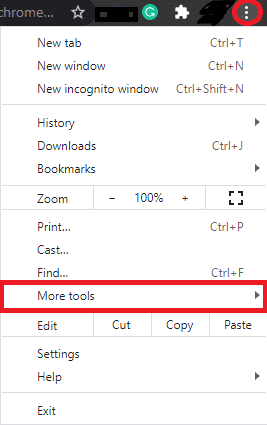
4. Hadda, guji Extensions .

5. Ugu dambayntii, dami kordhinta (extension)aad(toggle off ) rabtay in aad damiso, sida hoos ku cad.
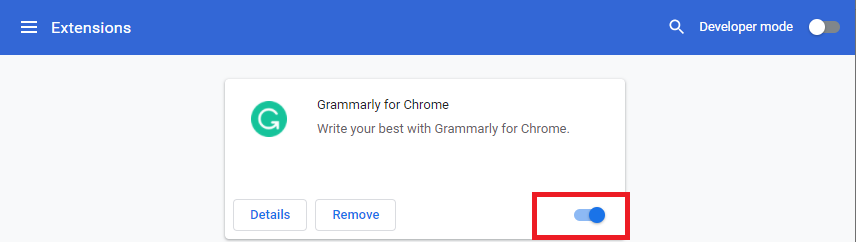
Sidoo kale Akhri: (Also Read:) Sida loo tirtiro Cache iyo Kukiyada Google Chrome(How to Clear Cache and Cookies in Google Chrome)
Habka 4: Ka saar Barnaamijyada waxyeelada leh adigoo isticmaalaya Chrome
(Method 4: Remove Harmful Programs via Chrome
)
Barnaamijyo yar oo aan ku habboonayn qalabkaaga ayaa sababi doona in Google Chrome uu shil galo si joogto ah, tanina waa la hagaajin karaa haddii aad gabi ahaanba ka saarto nidaamkaaga. Halkan waxaa ah dhowr tillaabo oo lagu hirgelinayo isla.
1. Fur Google Chrome oo ku dhufo astaanta saddexda dhibcood leh(three-dotted ) sida lagu sameeyay Habka 3.
2. Hadda, dooro Settings , sida muuqata.

3. Halkan, guji Advanced settings ee shayga bidix oo dooro Reset oo nadiifi.(Reset and clean up.)

4. Halkan, guji Nadiifi kombiyuutarka(Clean up computer ) sida hoos ku sawiran.

5. Marka xigta, dhagsii Find si aad (Find )Chrome ugu suurtageliso inuu ka raadiyo software waxyeelada leh kombayutarkaaga.

6. Sug inta uu hawsha dhamaystirayo oo ka saar(Remove ) barnaamijyada waxyeelada leh ee uu ogaado Google Chrome .
Dib u cusboonaysii biraawsarkaaga oo hubi haddii Chrome uu sii burburayo Windows 10 arrinta waa la xalliyay.
Habka 5: U Beddel Xogta Isticmaalaha Cusub(Method 5: Switch to New User Profile)
Mararka qaarkood hababka fudud ayaa ku siin kara natiijada ugu fiican. Tusaale ahaan, isticmaaleyaal badan ayaa soo jeediyay in Chrome uu sii wado burburka arrinta la hagaajin karo marka aad u beddesho astaanta isticmaale cusub.
Habka 5A: Kudar Profile Isticmaale Cusub(Method 5A: Add a New User Profile)
1. Fur browserka chromeka(Chrome ) oo dhagsii astaanta astaantaada(Profile icon) .
2. Hadda, dhagsii astaanta gear(gear icon ) ee ikhtiyaarka dadka kale(Other people ) , sida la iftiimiyay.
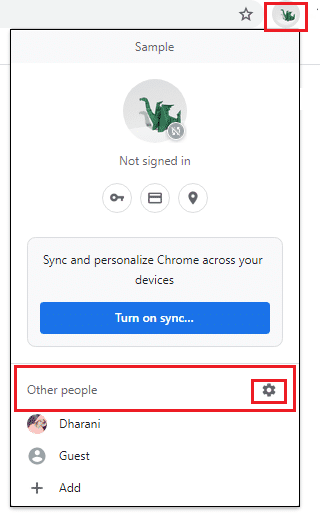
3. Marka xigta, ku dhufo Add person ka geesta hoose ee midig.

4. Halkan, geli magaca aad rabto(desired name) oo dooro sawirka profile(profile picture) kaaga . Kadib, dhagsii Add .
Fiiro gaar ah:(Note: ) Haddii aadan rabin inaad u abuurto isticmaale-gaab gaaban desktop-ka, ka saar sanduuqa cinwaankiisu yahay u samee isticmaal-gaab gaaban desktop-ka.(Create a desktop shortcut for this user.)

5. Raac tilmaamaha shaashadda(on-screen instructions) si aad browserkaaga ugu dejiso profile-ka cusub.
Habka 5B: Tirtir Xogta Isticmaalaha ee Jirta(Method 5B: Delete Existing User Profile)
1. Mar labaad, dhagsii astaanta astaantaada(Profile icon ) oo ay ku xigto summada gear-ka(gear icon) .
2. dul heehaab(Hover ) profile-ka isticmaalaha ee aad rabto in aad tirtirto oo guji sumadda saddexda dhibcood leh(three-dotted icon) .

3. Hadda, dooro qofkan ka saar(Remove this person ) sida hoos ku qoran.

4. Xaqiiji soo-jeedinta adigoo gujinaya ka saar qofkan(Remove this person) .
Fiiro gaar ah:(Note:) Tani waxay tirtiri doontaa dhammaan xogta daalacashada ee(delete all browsing data) u dhiganta akoontiga la tirtiray.
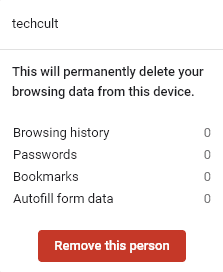
Hadda, waxaad ku raaxaysan kartaa inaad dhex gasho biraawsarkaaga adigoon wax carqalad ah la rabin.
Sidoo kale Akhri: (Also Read:) Hagaaji Nidaamyada Google Chrome ee Badan ee socda(Fix Multiple Google Chrome Processes Running)
Habka 6: Isticmaal calanka No-Sandbox (lama talin)
(Method 6: Use No-Sandbox Flag (Not Recommended)
)
Sababta ugu weyn ee Google Chrome uu u sii burburayo Windows 10 arrinta waa Sandbox . Si arrintan loo xalliyo, waxaa lagugula talinayaa inaad isticmaasho calanka-sandbox-ka.
Xusuusin(Note) : Habkani wuxuu si wax ku ool ah u hagaajiyaa arrinta la sheegay. Hase yeeshee, laguma talinayo mar haddii ay khatar tahay in Chrome -kaaga laga saaro gobolka bacaadka leh.
Weli, haddii aad rabto inaad tijaabiso habkan, waxaad raaci kartaa tillaabooyinka hoos ku xusan:
1. Midig ku dhufo shayga Google Chrome(Google Chrome ) ka gaaban.
2. Hadda, dooro Properties sida ku cad.
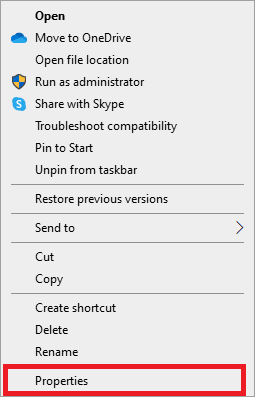
3. Halkan, U rog tab (Switch )Shortcut oo guji qoraalka ku yaal goobta Target .
4. Hadda, ku qor -no-sandbox dhamaadka qoraalka, sida la iftiimiyay.

5. Ugu dambeyntii, dhagsii Codso(Apply ) oo ay ku xigto OK si aad u badbaadiso isbeddellada.
Habka 7: Orod iskaanka fayraska(Method 7: Run Antivirus Scan)
Software-ka xaasidka ah sida rootkits, fayrasyada, bots-ka, iwm., ayaa khatar ku ah nidaamkaaga. Waxaa loogu talagalay inay waxyeeleeyaan nidaamka, xadaan xogta gaarka ah, iyo/ama basaaska nidaamka iyada oo aan loo oggolaan isticmaaluhu inuu sidaas oo kale ogaado. Si kastaba ha ahaatee, waxaad ku garan kartaa in nidaamkaagu uu ku jiro hanjabaad xaasidnimo leh habdhaqan aan caadi ahayn oo Nidaamkaaga Hawlgelineed.
- Waxaad arki doontaa gelitaan aan la ogalayn
- Kumbuyuutarku si isdaba joog ah ayuu u burburi doonaa.
Dhowr barnaamij oo ka hortag ah ayaa kaa caawin doona inaad ka gudubto dhibaatadan. Waxay si joogto ah u baadhaan oo u ilaaliyaan nidaamkaaga. Ama, waxaad si fudud u isticmaali kartaa iskaanka difaaca Windows(Windows Defender Scan) -ka ee ku dhex-dhisan si aad sidaas oo kale u samayso. Sidaa darteed(Hence) , si aad uga fogaato Chrome -ka inay sii wado burburka, ku samee iskaanka fayraska ee nidaamkaaga oo hubi haddii dhibka la xaliyay.
1. Ku qor oo ka baadh Virus-ka & ilaalinta hanjabaada(Virus & threat protection) bar raadinta Windows(Windows search) si aad u bilowdo mid la mid ah.

2. Guji Scan Options ka dibna, dooro inaad sameyso Microsoft Defender Scan Online(Microsoft Defender Offline Scan) , sida lagu muujiyey sawirka hoose.
Fiiro gaar ah:(Note:) Waxaan kugula talineynaa inaad sameyso iskaanka buuxa(Full scan) inta lagu jiro saacadahaaga aadan shaqeynin, si aad u sawirto dhammaan faylasha nidaamka iyo faylalka.

Sidoo kale akhri: (Also Read:) Sida looga saaro SIM Card Google Pixel 3(How to Remove SIM Card from Google Pixel 3)
Habka 8: Dib ugu Magacaabi Galka Xogta Isticmaalaha ee Maareeyaha faylka(Method 8: Rename User Data Folder in File Manager)
Magacaabista galka xogta isticmaaluhu(User Data) waxay shaqayn doontaa inta badan kiisaska si loo saxo Chrome waxay sii wadaysaa burburka, sida hoos lagu sharaxay:
1. Bilaw Run sanduuqa wada hadalka(Run dialog box ) adiga oo wada riixaya furayaasha Windows + R
2. Halkan, ku qor %localappdata% oo ku dhufo Gelida(Enter) si aad u furto App Data Folder(App Data Local Folder) .

3. Hadda, laba jeer guji folder Google ka dibna, Chrome si ay u helaan Google Chrome xogta kaydsan.

4. Halkan, koobbi galka xogta isticmaalaha(User Data folder) oo ku dheji Desktop.(Desktop.)
5. Riix furaha F2(F2 key) oo magaca gal(Rename ) gal.
Fiiro gaar ah:(Note:) Haddii tani shaqayn waydo, taabo Fn + F2 keys isla markaana, isku day mar kale.
6. Ugu dambeyntii, dib u bilaw Google Chrome.(relaunch Google Chrome.)
Habka 9: Dib u rakib Google Chrome(Method 9: Reinstall Google Chrome)
Haddii mid ka mid ah hababka kor ku xusan aysan ku caawinin, markaa waxaad isku dayi kartaa inaad dib u rakibto Google Chrome . Samaynta tani waxay hagaajin doontaa dhammaan arrimaha khuseeya mashiinka raadinta, cusbooneysiinta, ama dhibaatooyinka kale ee la xidhiidha ee kiciya Chrome si joogto ah u shil.
1. Bilaw Control Panel iyada oo loo marayo liiska raadinta.

2. Set View by > Small icons ka dibna, guji Programs and Features, sida ka muuqata.

3. Halkan, raadi Google Chrome oo guji.
4. Dooro ikhtiyaarka Uninstall sida lagu sawiray.(Uninstall )

5. Hadda, xaqiiji isla taas adigoo gujinaya Uninstall -ka degdega ah ee soo booda.
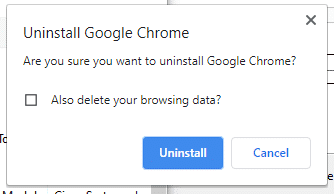
6. Dib u bilaabo kombayutarkaga(Restart your PC) marka aad dhamaystirto tillaabooyinka aan kor ku soo xusnay.
7. Guji sanduuqa raadinta Windows(Windows Search) oo ku qor %appdata% .
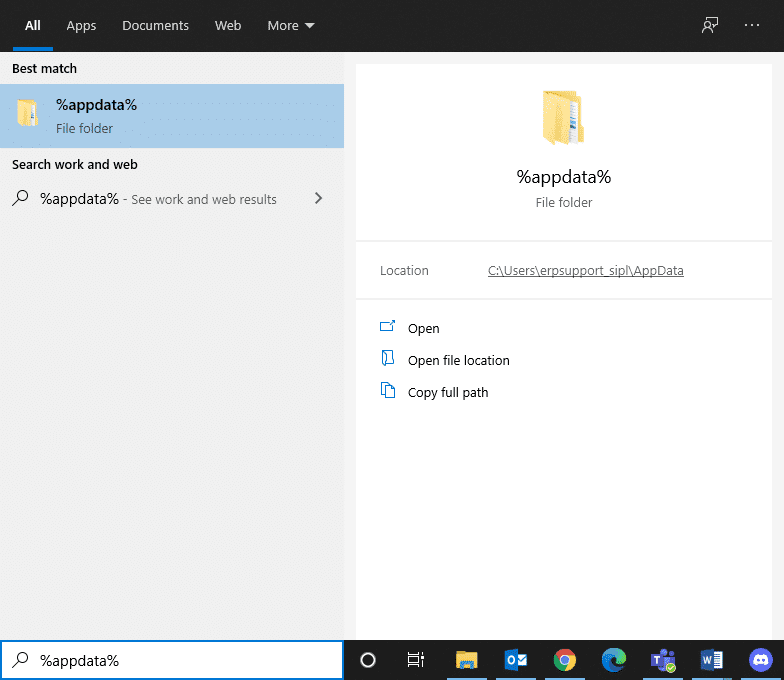
8. Faylka Data Roaming ee App(App Data Roaming Folder) -ka , midig-guji galka Chrome -ka oo Delete .
9. Kadib, u C:\Users\USERNAME\AppData\Local\Google.
10. Halkan, sidoo kale, midig-guji galka Chrome -ka oo guji Delete , sida hoos ku cad.

11. Hadda, soo(download) deji nuqulkii ugu dambeeyay ee Google Chrome .
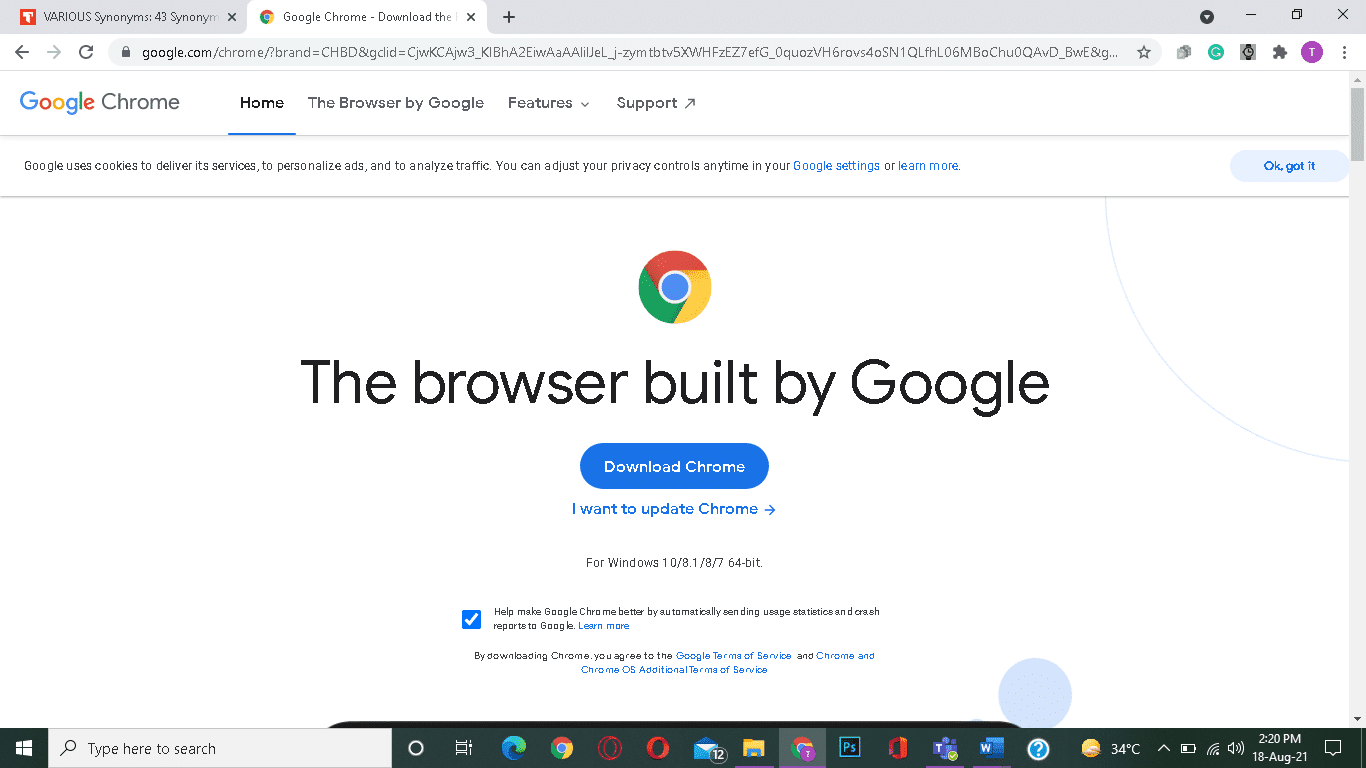
12. Raac tilmaamaha shaashadda(on-screen instructions) si aad u dhammaystirto habka rakibidda.
Bilaw mareeg kasta oo xaqiiji in khibradaada socodka iyo qulqulka ay tahay mid bilaa cilad ah.
lagu taliyay:(Recommended:)
- Hagaaji Chrome-ka oo aan ku xidhnayn internetka(Fix Chrome not Connecting to the Internet)
- Sida loo xaliyo dhibta codka ee Google Chrome(How to Fix No Sound issue in Google Chrome)
- 11 Qalabka bilaashka ah ee lagu hubiyo Caafimaadka SSD iyo waxqabadka(11 Free Tools to Check SSD Health and Performance)
- Hagaaji Ilaha Nidaam Aan ku filnayn si loo dhamaystiro Ciladda API(Fix Insufficient System Resources Exist to Complete the API Error)
Waxaan rajeyneynaa in hagahan uu ahaa mid waxtar leh oo aad awooday inaad hagaajiso Chrome ayaa ku sii wadaysa(fix Chrome keeps crashing) dhibaatada kugu socota Windows 10 Laptop/desktop. Nala soo socodsii habka kuugu fiican. Sidoo kale, haddii aad hayso wax su'aalo ah ama soo jeedin ah oo ku saabsan maqaalkan, ka dib waxaad xor u tahay inaad ku riddo qaybta faallooyinka ee hoose.
Related posts
Hagaaji Steam wuu burburay
7 siyaabood oo loo hagaajiyo Kombuyuutarku wuu sii xumaadaa
Sida loo hagaajiyo Kodi wuxuu ku sii wadaa inuu shil galo bilawga
Hagaaji Discord way sii burburaysaa
Hagaaji chrome xannibaadda soo dejinta
Hagaaji Daabacaadda Spooler waxay ku sii joogtaa Windows 10
Ku hagaaji khaladka RESULT_CODE_HUNG ee Chrome, Edge on Windows 11/10
Hagaaji Chrome sare ee CPU, Memory ama isticmaalka Disk gudaha Windows 11/10
Hagaaji Google Chrome Ma Cusbooneysiin
Hagaaji intarneedku wuu sii dhacayaa Windows 10
Hagaaji Google Chrome ka daa oo si gaabis ah u fur gudaha Windows 11/10
Hagaaji arrinta shaashada Google Chrome ee Windows 11/10
Hagaaji Google Chrome wuxuu si toos ah ugu furmay Windows 10
Hagaaji YouTube Autoplay ma shaqaynayo
Hagaaji Fiidyaha YouTube Aan Ciyaarayn
Hagaaji Kordhinta Aragtida Grid Meet Google
Hagaaji Shabakadda Telegram-ka oo Aan Shaqeyn
Sida loo hagaajiyo qaladka Netflix UI3010
Hagaaji chrome Scrollbar wuu ka dhex waayay Windows 10
Hagaaji Chrome wuxuu si toos ah u furayaa tabs cusub
